프로젝트 구축 방안 소개
이 부분에서는 간단한 대상 물체 인식 프로젝트를 예로 들어 프로젝트 구축의 맥락와 방법을 소개합니다.
프로젝트 프레임워크 이해
대상 물체 인식은 일반적으로 이미지 캡처, 대상 물체 인식, 포즈 조정 및 결과 출력의 4가지 프로세스로 구성됩니다. 각 프로세스는 카메라에서 이미지를 캡처하기, 3D 대상 물체 인식, 포즈 조정 V2 및 출력 스텝에 해당합니다.
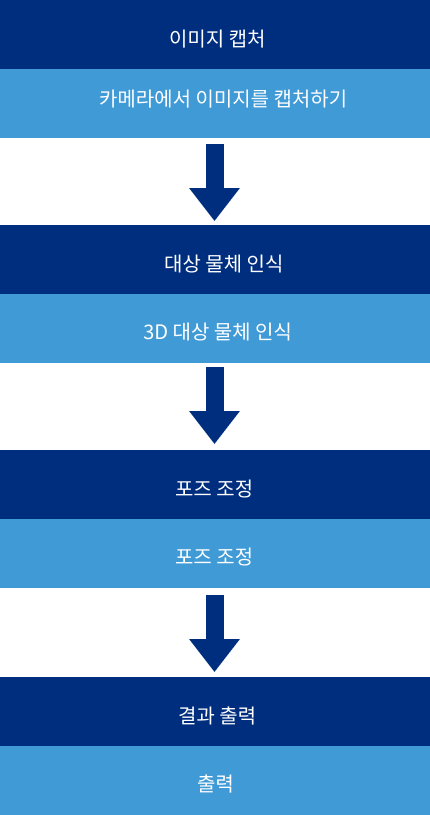
프로젝트 구축
솔루션 생성 및 저장
솔루션 생성 및 저장 내용을 참조하십시오.
스텝 추가 및 연결
프로젝트 프레임워크를 이해하고 솔루션을 생성한 후에는 솔루션을 구축하는 스텝을 추가하고 연결할 수 있습니다.
-
“카메라에서 이미지를 캡처하기” 스텝을 추가합니다.
이 스텝은 카메라가 이미지를 캡처하고 대상 물체의 이미지 데이터를 획득하여 이후의 대상 물체 인식을 수행하도록 트리거할 수 있습니다.
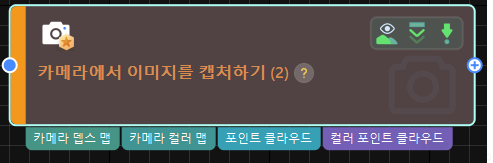
-
“3D 대상 물체 인식” 스텝을 추가합니다.
이 스텝에는 포인트 클라우드 사전 처리, 3D 매칭, 겹친 물체 제거 등 비전 처리 기능이 통합되어 빠르게 대상 물체 인식을 완료할 수 있습니다.
"카메라에서 이미지를 캡처하기" 스텝 아래에 이 스텝을 배치하고, 두 스텝의 "카메라 뎁스 맵"과 "카메라 컬러 이미지" 포트를 서로 연결합니다. 아래 그림과 같이 "3D 대상 물체 인식" 스텝의 추가와 필요한 데이터의 입력은 이 시점에서 완료되었습니다.
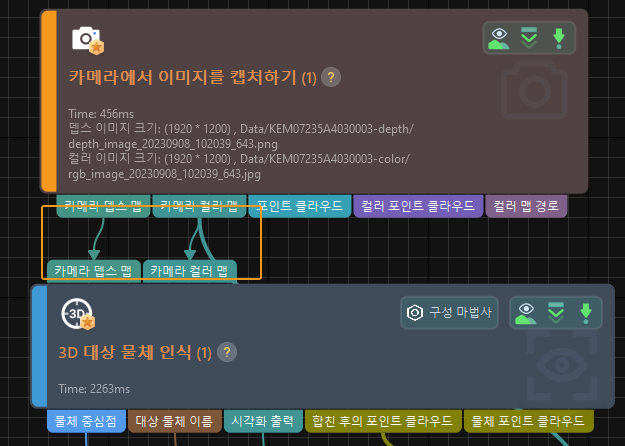
-
“포즈 조정 V2” 스텝을 추가합니다.
이 스텝은 “3D 대상 물체 인식”에서 출력한 포즈에 대해 좌표계 전환, 평행이동, 회전 및 순서 정렬 등 처리를 할 수 있습니다.
"3D 대상 물체 인식" 스텝 아래에 이 스텝을 배치하고 두 스텝의 "픽 포인트" 포트를 서로 연결합니다.
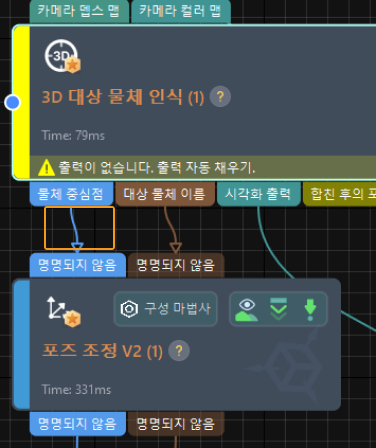
-
“출력” 스텝을 추가합니다.
이 스텝에서는 현재 프로젝트의 비전 결과를 후속 피킹 작업을 위해 Mech-Viz 또는 통신 구성요소로 전송할 수 있습니다.
"출력" 스텝은 기본적으로 경로 계획과 관련된 포트를 표시하고 이 프로젝트에서는 대상 물체의 픽 포인트와 관련된 데이터를 출력해야 하므로 스텝 파라미터 패널에서 스텝의 포트 유형을 사전 정의(비전 결과)으로 조정해야 합니다.
스텝 파라미터를 조정한 후, “출력” 스텝을 “포즈 조정 V2” 스텝 아래에 놓고 두 스텝의 “픽 포인트” 포트를 서로 연결합니다. 또한, “3D 대상 물체 인식” 스텝의 “픽 포인트 정보” 출력 포트와 “카메라에서 이미지를 캡처하기” 스텝의 “컬러 포인트 클라우드” 출력 포트를 각각 “출력” 스텝에 연결합니다.
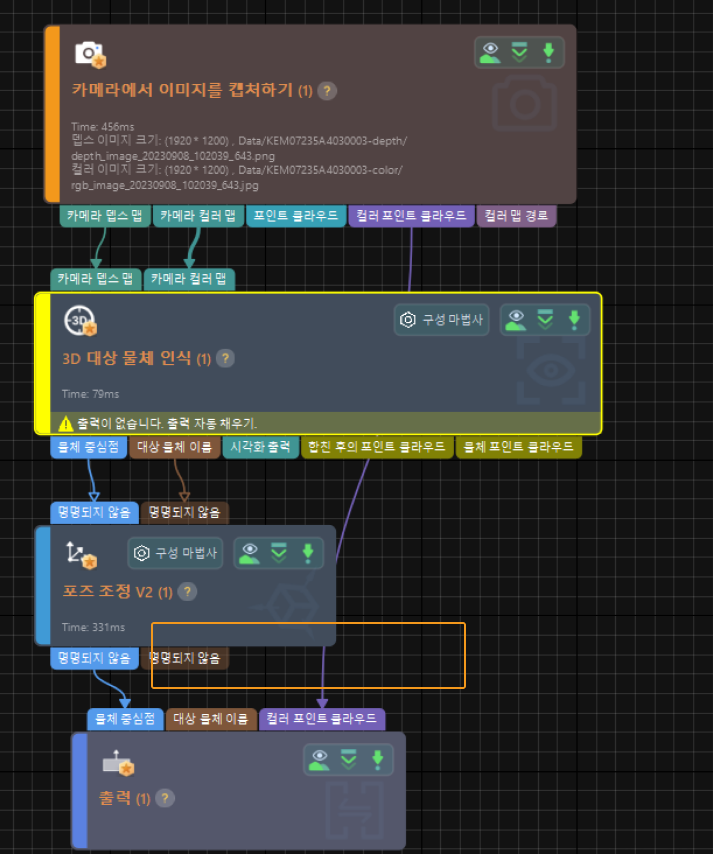
이로써 간단한 대상 물체 인식 프로젝트를 구축했습니다. 프로젝트는 바로 가기 키 Ctrl + S 또는 메뉴 바에서 를 클릭하여 저장할 수 있습니다.
|
스텝을 추가한 후 데이터 전송 관계를 보다 직관적으로 만들기 위해 스텝을 배치할 수 있습니다. 세 가지 스텝 배치 방법은 다음과 같습니다.
|
프로젝트가 구축된 후 프로젝트를 실행하고 디버그할 수 있습니다.